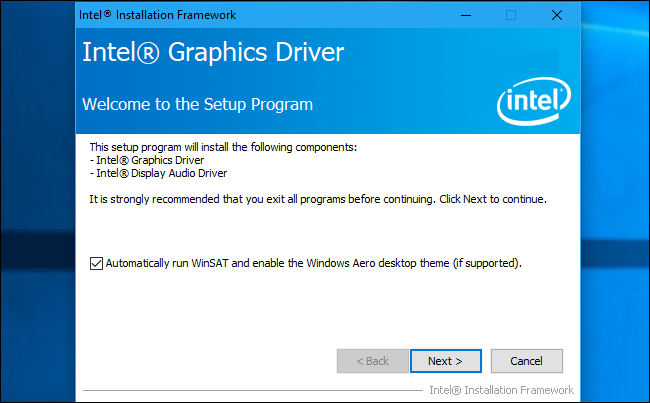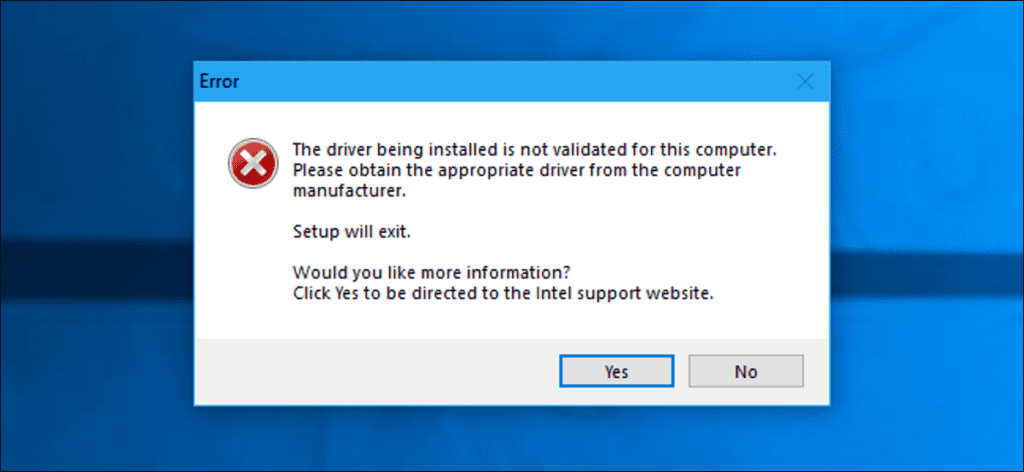Los controladores de gráficos Intel se negarán a instalar en algunas computadoras, incluso si usan chips de gráficos Intel. Si ve este mensaje de error, el fabricante de su computadora quiere que instale los controladores desde su sitio web, no directamente desde Intel. Pero hay una manera de evitar este mensaje y aún así instalar los controladores Intel.
Por qué su fabricante puede impedirle instalar controladores
Si no se pueden instalar los controladores, verá un mensaje «El controlador que se está instalando no está validado para esta computadora». Obtenga el controlador apropiado del fabricante de la computadora. mensaje y la instalación se detendrá.
Esto sucede porque el fabricante de su computadora ha cambiado una configuración en los controladores de gráficos Intel que preinstaló, lo que indica que los controladores de gráficos estándar de Intel de Intel.com no deberían estar permitidos. El fabricante de su sistema (en mi caso, HP) te quiero para obtener actualizaciones de los controladores de gráficos desde su sitio web, no desde el de Intel.
Desafortunadamente, esto plantea grandes problemas. A menudo, los fabricantes no mantienen actualizados estos controladores de gráficos y es posible que necesite una versión más reciente del controlador de gráficos para corregir errores u obtener un rendimiento más rápido en algunos juegos. Es posible que estas nuevas versiones solo estén disponibles directamente de Intel.
Los fabricantes habilitan esta configuración porque son cautelosos. Solo pueden permitir que los controladores que hayan probado se ejecuten en su PC. Sin embargo, no vemos ninguna razón por la que los controladores Intel estándar no deberían funcionar en PC con solo gráficos Intel. Los fabricantes de computadoras no pueden personalizar este hardware de gráficos Intel, por lo que los propios controladores de Intel deberían funcionar bien.
Advertencia: Hay un caso en el que tendríamos más cuidado al hacer esto. Si su computadora portátil tiene una configuración de GPU dual con una tarjeta gráfica Intel integrada y una tarjeta gráfica dedicada NVIDIA o AMD, la actualización del controlador Intel puede causar problemas. No recomendamos jugar con sus controladores Intel en esta situación. Si aún necesita instalar controladores Intel actualizados, asegúrese de actualizar también sus controladores gráficos NVIDIA o AMD.
Cómo instalar manualmente los controladores
Para hacer esto, simplemente instalará los controladores Intel manualmente a través del Administrador de dispositivos en lugar de usar el paquete de instalación genial. Esto solo es necesario la primera vez que lo hace, y podrá instalar los controladores Intel normalmente en el futuro.
En primer lugar, necesitará descargar controladores de gráficos que desea utilizar de Intel. Descargue la versión .zip del paquete en lugar de la versión .exe del sitio web de Intel.
Extraiga el archivo zip descargado a una carpeta en su sistema. Puede hacer esto simplemente haciendo clic derecho en el archivo zip y seleccionando «Extraer todo», o con su utilidad de extracción de archivos favorita.
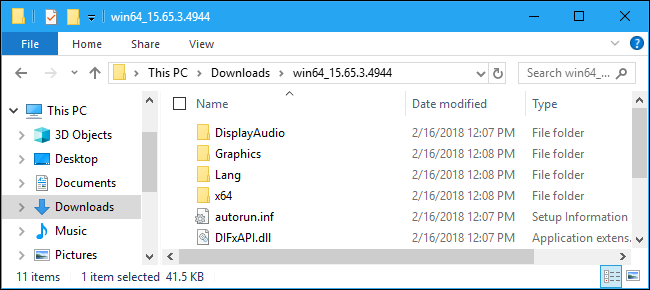
Antes de continuar, debe indicarle a Windows que muestre las extensiones de nombre de archivo si aún no lo ha hecho. Esto facilitará la búsqueda de archivos importantes más adelante en el proceso. En Windows 10, abra el Explorador de archivos, haga clic en la pestaña «Ver» en la barra de la cinta y marque la casilla «Extensiones de nombre de archivo» en Mostrar / Ocultar. En Windows 7, abra el Explorador de Windows y haga clic en Organizar> Opciones de carpeta y búsqueda> Ver. Desmarque la casilla «Ocultar extensiones para tipos de archivo conocidos» y haga clic en «Aceptar».
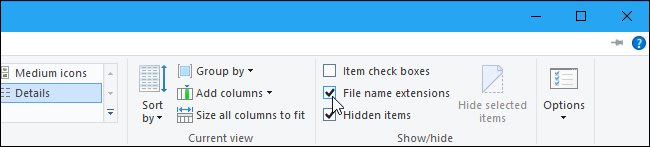
Luego, deberá abrir el administrador de dispositivos. En Windows 10, haga clic derecho en el botón Inicio o presione Windows + X en su teclado y haga clic en «Administrador de dispositivos». En Windows 7, presione Windows + R, escriba «devmgmt.msc» y presione Entrar.
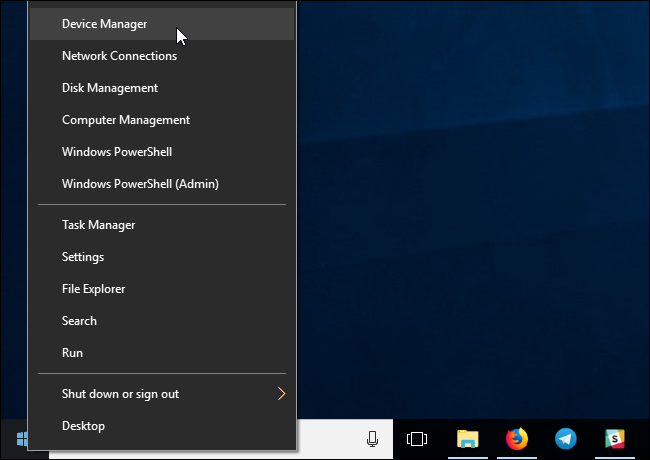
Expanda la sección «Adaptadores de pantalla» en el Administrador de dispositivos, haga clic con el botón derecho en el dispositivo «Gráficos HD Intel (R)» y seleccione «Propiedades».
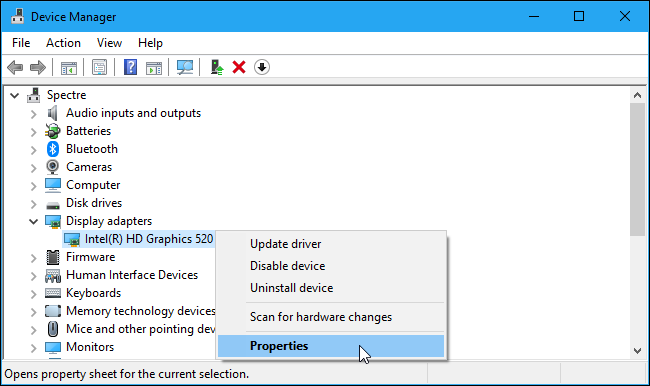
Haga clic en la pestaña «Controlador» en la ventana de propiedades y haga clic en el botón «Actualizar controlador».
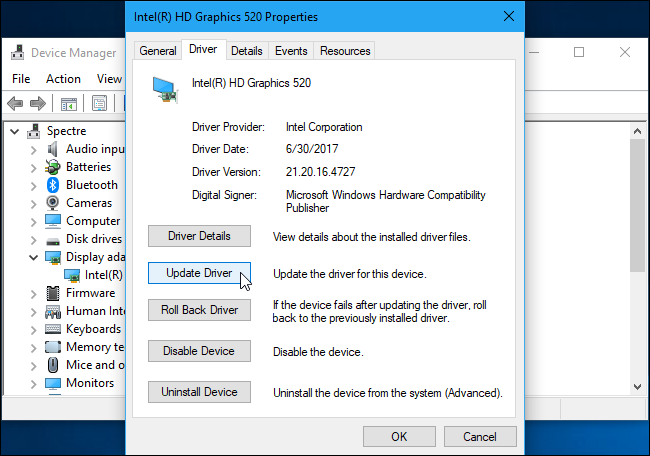
Haga clic en «Buscar software de controlador en mi computadora» aquí.
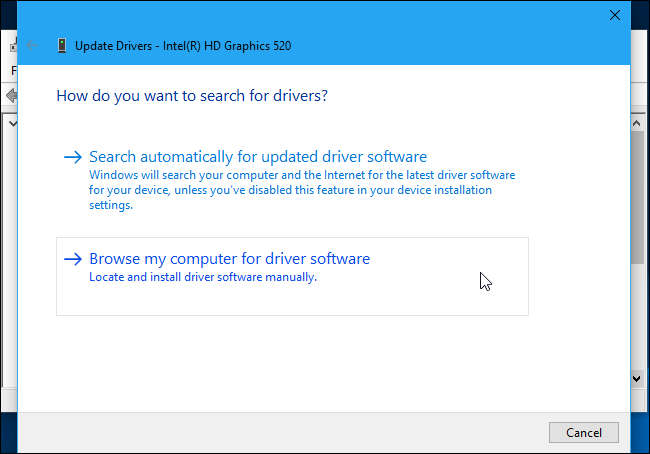
Haga clic en «Permítame elegir de una lista de controladores disponibles en mi computadora». (No haga clic en el botón «Examinar» en la parte superior de la ventana).
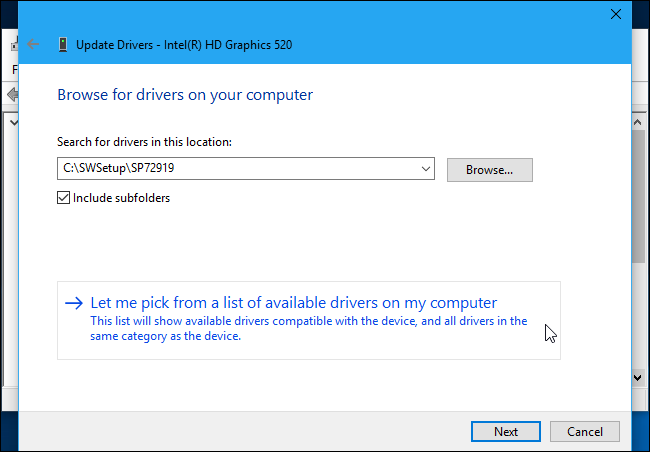
Haga clic en el botón «Utilizar disco» en la esquina inferior derecha de la ventana.
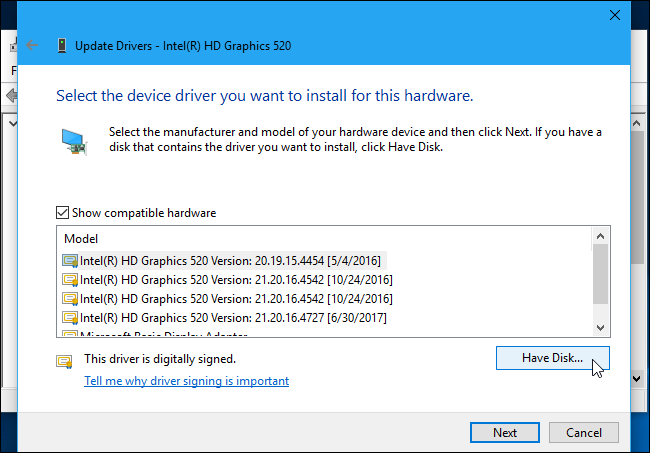
Haga clic en el botón «Examinar» en la ventana Instalar desde disco.
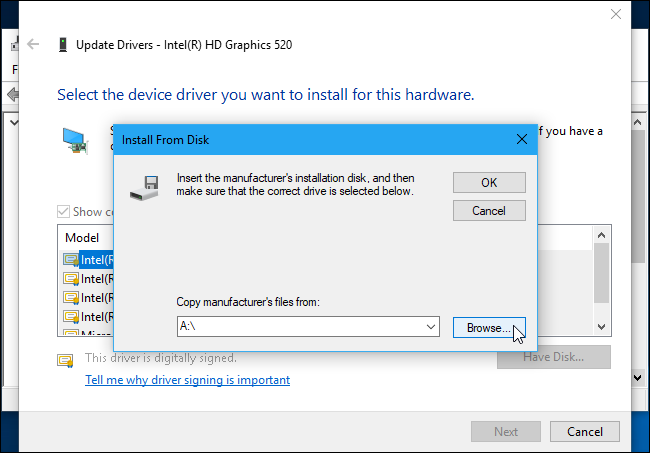
Navegue hasta la carpeta donde extrajo el controlador y haga doble clic en la subcarpeta «Gráficos» que se encuentra dentro.
Haga doble clic en el archivo «igdlh64.inf» si está usando una versión de Windows de 64 bits, o haga doble clic en el archivo «igdlh32.inf» si está usando una versión de Windows de 32 bits.
Intel puede cambiar el nombre de este archivo en futuras versiones del controlador de gráficos. Si no ve el archivo .inf de arriba, busque en la subcarpeta Gráficos algo que termine en «.inf» y elija el que tenga 64 o 32 en su nombre, dependiendo de la versión de Windows que esté usando.
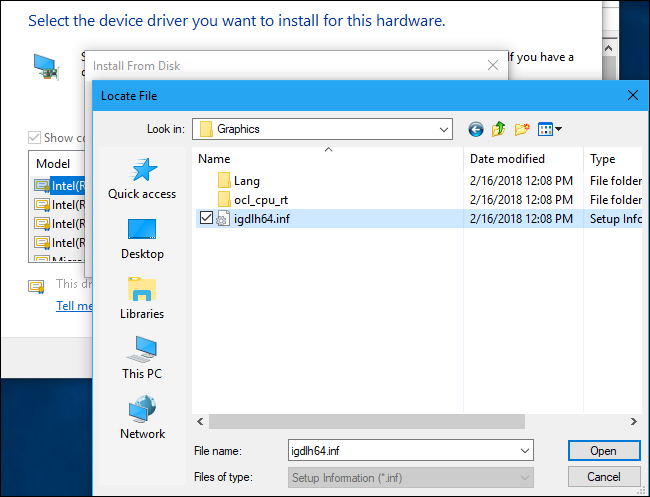
Haga clic en «Aceptar» y verá que el controlador Intel que seleccionó aparece como la única opción en la lista de controladores disponibles. Haga clic en el botón «Siguiente» para instalarlo.
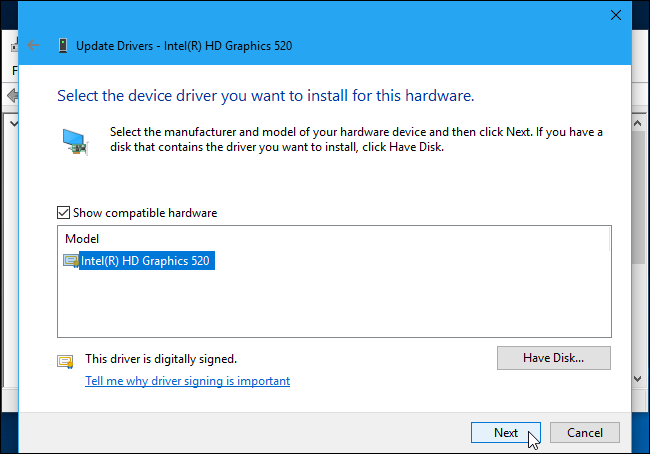
Windows instalará el controlador y le notificará cuando haya terminado. Le recomendamos que reinicie su PC para asegurarse de que el controlador esté completamente instalado.
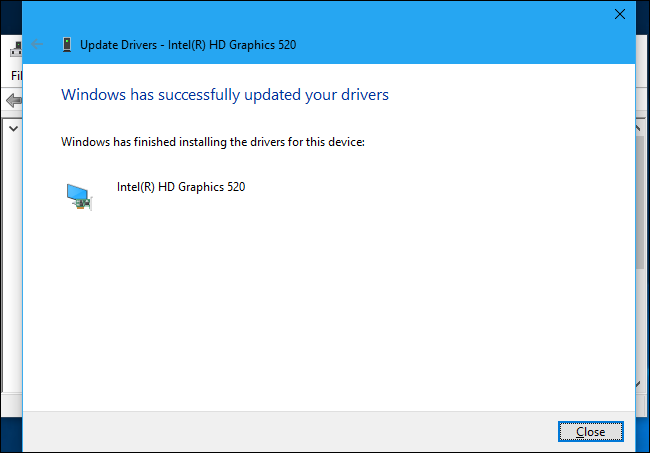
En el caso extremadamente improbable de que tenga algún problema con los nuevos controladores de gráficos Intel, puede ir al sitio de soporte del fabricante de su computadora (nuevamente, en mi caso sería HP), descargar los controladores de gráficos. su hardware. e instálelos en su PC para obtener los controladores «compatibles con el fabricante».
Ahora puede instalar fácilmente los controladores de Intel
Solo necesita seguir el proceso anterior una vez. Una vez instalados los controladores estándar de Intel, puede descargar nuevos controladores desde el sitio web de Intel e instalarlos directamente sobre sus controladores actuales simplemente ejecutando el instalador estándar .exe.